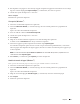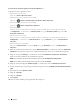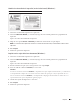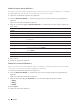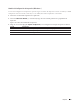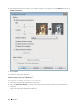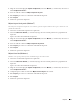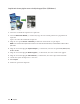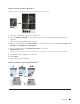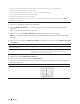Users Guide
43Imprimir
Cambiar la orientación de la impresión (vertical u horizontal) (Windows
®
)
Vertical Horizontal
1. Seleccione el comando de impresión de su aplicación.
2. Seleccione Dell Printer E310dw y, a continuación, haga clic en el botón de preferencias o propiedades de
impresión.
Aparece la ventana del controlador de impresora.
3. Haga clic en la opción Vertical o Horizontal para definir la orientación de su copia impresa.
NOTA: Si el software de la aplicación contiene una función de formato similar, recomendamos utilizar la de la
aplicación.
4. Pulse Aceptar.
5. Termine la operación de impresión.
Imprimir varias copias del mismo documento (Windows
®
)
1. Seleccione el comando de impresión de su aplicación.
2. Seleccione Dell Printer E310dw y, a continuación, haga clic en el botón de preferencias o propiedades de
impresión.
Aparece la ventana del controlador de impresora.
3. Escriba el número de copias (de 1 a 999) que desee en el campo Copias.
4. Active la casilla de verificación Clasificar, si es necesario.
Clasificar
Al activar la casilla de verificación Clasificar, se imprimirá una copia completa del documento y, a continuación,
se irá imprimiendo completo de nuevo hasta alcanzar el número de copias que se haya especificado. Si no se
activa la casilla de verificación Clasificar, se irá imprimiendo cada página del documento el número de veces
especificado antes de pasar a imprimir la siguiente página.
5. Cambie otros ajustes de impresora si es necesario.
6. Pulse Aceptar.
7. Termine la operación de impresión.